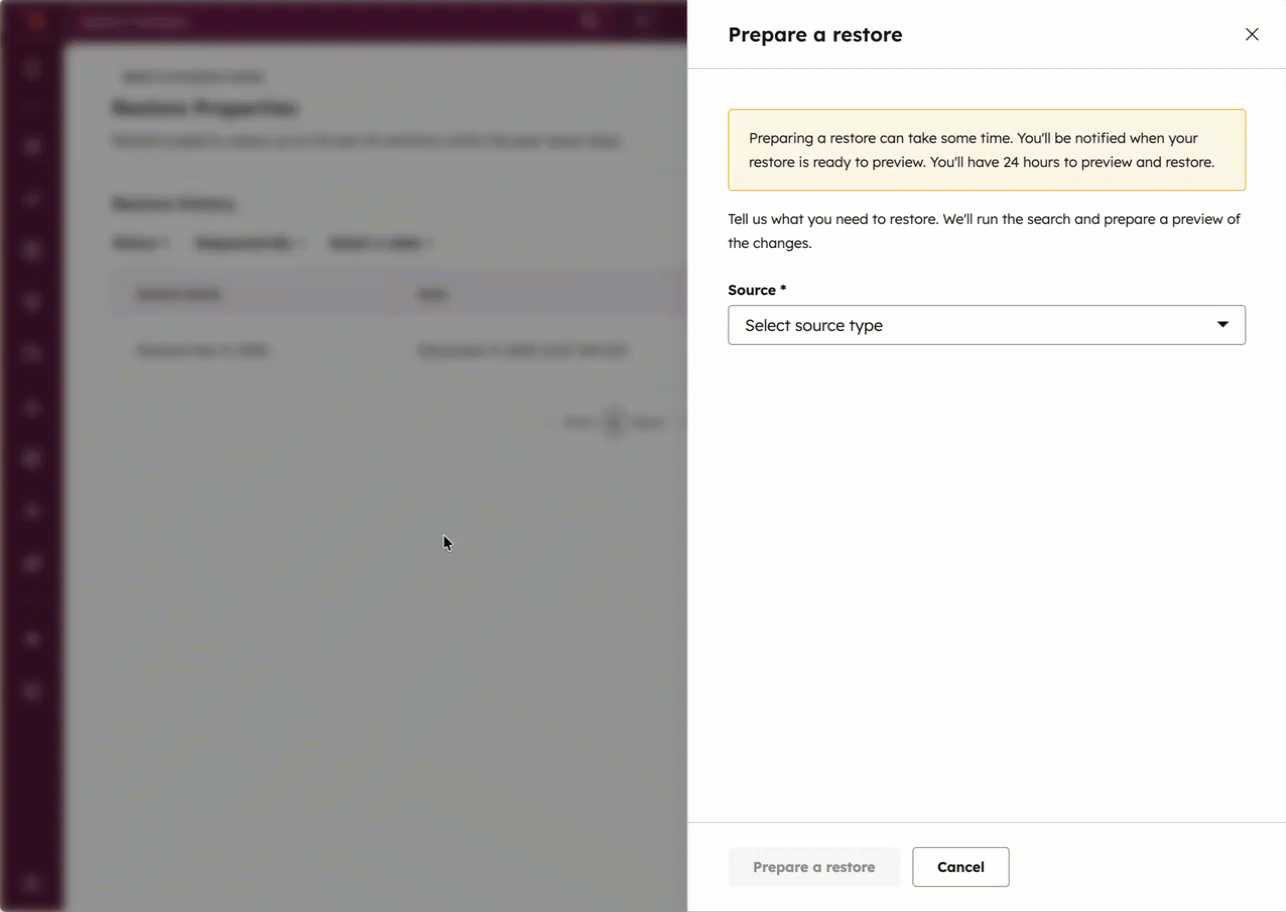撤销属性值更改
上次更新时间: 2025年12月10日
在某些情况下,您可以撤销从 CRM 卡片或索引页面对记录所做的单个属性值更改。这意味着手动撤销操作不适用于通过以下方式做出的更改:工作流、API、连接的应用程序或批量操作。相反,你可以导出属性的历史记录,查看历史值并进行批量更改。
请注意:您的账户可能会为每个对象使用个性化名称(例如,账户而不是公司)。本文使用 HubSpot 的默认名称来称呼对象。
撤销索引页面上的单个属性值更改
在索引页表视图中,可以撤销属性值更改。
要在索引页上撤销

撤销 CRM 卡中对单个属性值的更改
如果你对单个记录的属性值进行了更改,并需要恢复,你可以在某些情况下这样做。这包括:左侧边栏中的属性值更改、中间栏中的属性更新以及交易、票据和线索管道阶段值的更改。如果更改是通过关联的记录卡进行的,则可以恢复管道阶段值。属性值更改后,撤销选项会在短时间内出现。
从左侧边栏撤销
可以撤销从 "关于此[对象]"左侧边栏和自定义卡片进行的属性值更改。这也适用于预览记录时所作的更改。
- 导航到记录。
- 单击记录名称。
- 在左侧边栏中更新属性值。您的更改将自动保存。
- 在左下角单击撤消。

从左侧边栏高亮卡中撤消
您可以撤销对票单状态、关闭日期(对于交易)和交易阶段属性的主要显示属性更改。
- 导航到交易或票单:
- 在 HubSpot 帐户中,导航到 CRM > 交易。
- 在 HubSpot 帐户中,导航到 CRM > 票证。
- 单击记录名称。
- 在左侧边栏上部更新相应的属性值。您的更改将自动保存。
- 在左下方,单击撤消。
从中间栏撤消
您可以撤销在记录中间列的自定义属性列表卡片中对属性值所做的更改。
要从中间栏卡片中撤销
- 导航至记录。
- 单击记录名称。
- 在中间栏属性列表卡片中,通过输入、选择或清除值来编辑属性值。您的更改将自动保存。
- 在左下角单击撤消。
从右侧边栏撤销
您可以从关联记录卡中撤销最近对交易、票据和销售线索管道阶段属性所做的更改。例如,您在查看联系人时,不小心从右侧边栏卡片中更新了关联交易的阶段值。你想恢复更改。你会在联系人的左下方看到一个撤消选项。使用数据模型工具了解更多对象关系。
撤销交易或票单管道阶段值更改:

撤销导线类型或阶段值更改:
批量撤销属性值更改
需要订阅 使用备份 CRM 数据工具需要订阅入门版、专业版 或企业版。
您可以通过导出属性的历史记录,然后重新导入所需的更改,从而撤销对某个对象的多条记录所做的更改。导出的文件将包括所有记录的唯一 ID 值、属性的当前值和历史值以及更新时间。根据订阅情况,您还可以创建CRM 记录和属性值的备份。
例如,您使用工作流将联系人的"名字 "值更新为 "Jack"。您导出了 "名字"属性。编辑电子表格,删除不受更改影响的联系人,查看受影响记录的先前值,并进行必要的更改。然后,将电子表格保存为 CSV 并导入,批量更改值。
从还原属性编辑工具中撤消(BETA)
需要订阅 使用还原属性编辑工具需要 企业订阅。
如果您的账户注册了 "还原属性编辑 "测试版,则可以还原过去一周内通过工作流或导入对联系人、公司、交易或票单属性值所做的更改。
- 导航至您的记录:
- 在 HubSpot 帐户中,导航到 CRM > 联系人。 本地联系人
- 在 HubSpot 帐户中,导航到 CRM > 公司。 本地导航公司
- 在 HubSpot 帐户中,导航到 CRM > 交易。 本地促销
- 在 HubSpot 帐户中,导航到 CRM > 票证。 本地导航机票
- 在右上角单击 ellipsesIcon三个横点图标,然后选择还原属性编辑。
- 单击准备还原。
- 在右侧面板中
- 单击来源下拉菜单,选择导入或工作流。
- 单击名称下拉菜单,选择所需导入或工作流程的名称。
- 单击属性下拉菜单,选择要查看的属性。
- 如果选择了工作流程源:
- 单击日期下拉菜单,选择要过滤搜索的日期。
- 单击高级筛选器,选择一天中的时间范围。
- 单击准备还原。
- 将鼠标悬停在还原上,然后单击打开预览。
- 查看记录数、当前属性值和将要还原的值。
- 单击还原 [数量] 更改(例如,还原 13 项更改)。
- 在对话框中输入更改次数,然后单击确认。